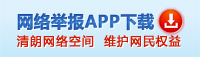此前有Mac用户反馈,设备通过Bootcamp安装并运行Windows 10时,右侧屏幕会出现变形并闪烁,如果使用外接显示器,则显示问题可能会影响整个屏幕。日前苹果发布了新的支持文档,其中分享了一些方法用于解决Windows 10用户在Mac设备上遇到的问题,包括更新AMD显卡驱动以及调整分辨率等。
首先是更新显卡驱动,方法适用于以下机型:
2015年或之后推出的15英寸MacBook Pro
2014年或之后推出的27英寸iMac
2017年或之后推出的配备视网膜显示屏的21.5英寸iMac
2017年推出的 iMac Pro
2013年或之后推出的 Mac Pro
查看您的 AMD图形卡驱动程序版本
1、 在 Windows中启动您的 Mac。
2、 采取以下任一步骤以打开 Radeon设置:
右键点按桌面并选取“AMD Radeon 设置”。
或者点按通知区域中的“Radeon 设置”。
或者从“程序”菜单中选取“AMD Radeon 设置”。
3、 在“Radeon 设置”中,点按“系统”标签,然后点按“软件”标签。
4、 版本号显示在“驱动程序包版本”下。
下载并安装新的 AMD 图形卡驱动程序
1、 在 Windows 中,访问 AMD 网站,然后点按“驱动与支持”。
2、 从列表中(而不是菜单中)选择您的产品:首先选择“显卡”,然后在下一列中选择“Mac 显卡”,再在下一列中选择“Apple Boot Camp”。
3、 点按“提交”以查看可用的驱动程序列表。
4、 查找支持您的 Mac 机型的驱动程序版本。如果这个版本比您的 Mac 上已安装的版本新(即版本号更高),请点按“Download”(下载)。
5、 解压缩已下载的 ZIP 文件,然后在生成的文件夹中运行“设置”App 以安装驱动程序。
此外,苹果表示如果设备无法使用新的AMD图形驱动程序,则可以降低显示器的分辨率或转换为较低分辨率的显示器,步骤如下(不适用于Apple Pro Display XDR、LG UltraFine 4K和5K显示器):
1、 右键单击您的桌面,然后选择“显示设置”。
2、 点击“高级显示设置”。
3、 从显示菜单中,选择受影响的显示器。
4、 单击“显示适配器属性”。
5、 单击“列出所有模式”。
6、 选择不大于3840 x 2160的显示分辨率。
7、 要保存更改,请单击“确定”,然后再次单击“确定”。